Naučte sa prispôsobiť svoje výtvory Paint 3D
- Pridávanie textu k výtvorom je funkcia, ktorú milujú ľudia na celom svete.
- Používatelia však hlásili, že pri pokuse o pridanie textu v programe Paint 3D narazili na problémy.
- Ukážeme vám, ako do tejto aplikácie vložiť text a ako ho následne upraviť.
- V programe Maľovanie 3D môžete pridať normálny aj 3D text.

- Fotografie
- Videá
- Piesne
- 3D modely a infografiky
- Mnoho iných umeleckých diel
Získajte všetky aplikácie za špeciálnu cenu!
Ak ste si niekedy položili otázku: Ako môžem pridať text k svojmu obrázku v programe Paint 3D?, odpoveď získate prečítaním tohto sprievodcu.
Bez ohľadu na to, či sa pokúšate vytvoriť pohľadnicu pre babičku alebo pracujete na umeleckom projekte, ktorý vyžaduje, aby ste do aplikácie Paint 3D pridali text, je veľmi dôležité vedieť, ako na to.
Pridanie textu k obrázkom nie je jediným krokom, pretože budete musieť vedieť aj upravovať pridaný text.
V tomto článku budeme diskutovať o tom, ako pridať text do programu Paint 3D a ako ho môžete upraviť tak, aby vyhovoval požadovanému štýlu, písmu, veľkosti atď. Čítajte ďalej a dozviete sa viac.
Ako môžem pridať text v programe Paint 3D?
1. Stlačte tlačidlo Windows kľúč otvoriť Ponuka Štart a typ Maľujte 3D vo vyhľadávacom poli. Prípadne môžete vyhľadávacie pole otvoriť stlačením tlačidla tlačidlo Štart na paneli úloh.
2. Kliknutím na výsledok otvoríte Maľujte 3D aplikácie.
3. Stlačte tlačidlo na Nový ikonu na vytvorenie nového prázdneho plátna.
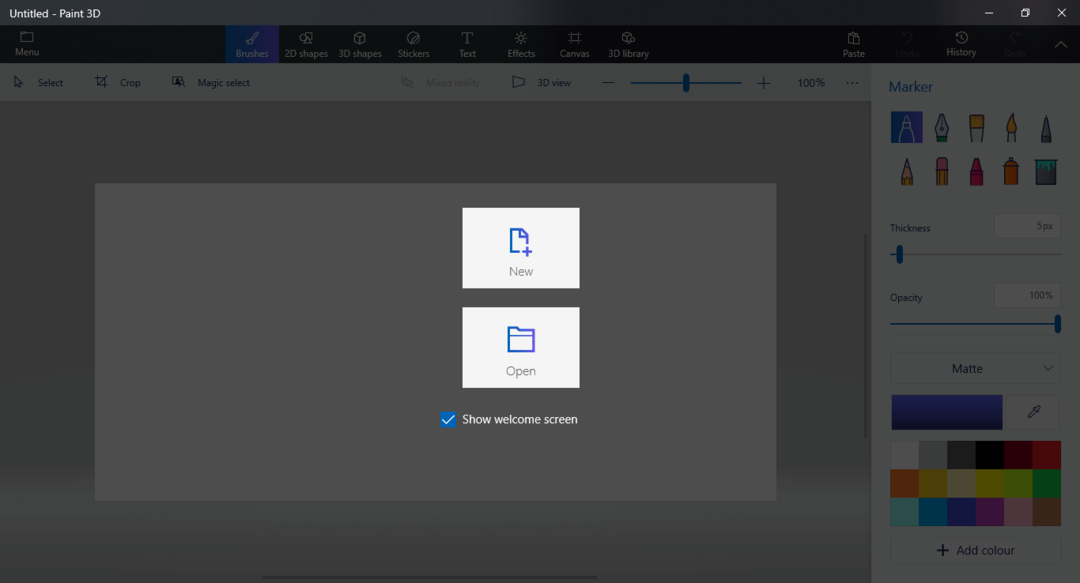
4. Vyberte Text ikonu nájdete v hornej ponuke obrazovky. Tým sa otvorí Textové menu, ktorý budete môcť sledovať na pravej strane obrazovky.
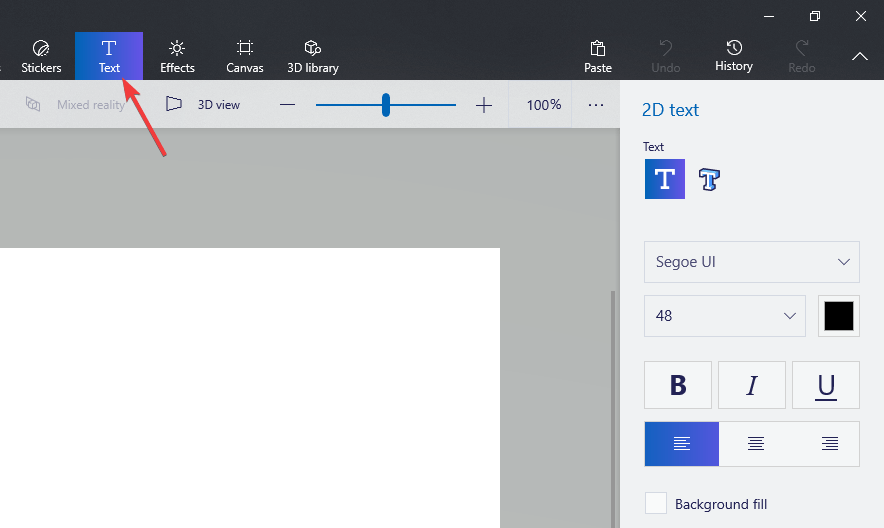
5. V tejto ponuke budete môcť zmeniť z 2D textu na 3D text, štýl písma, veľkosť, formátovanie a farbu textu.
6. Ak chcete začať pridávať text na plátno, kliknite a potiahnite pole na ploche plátna.
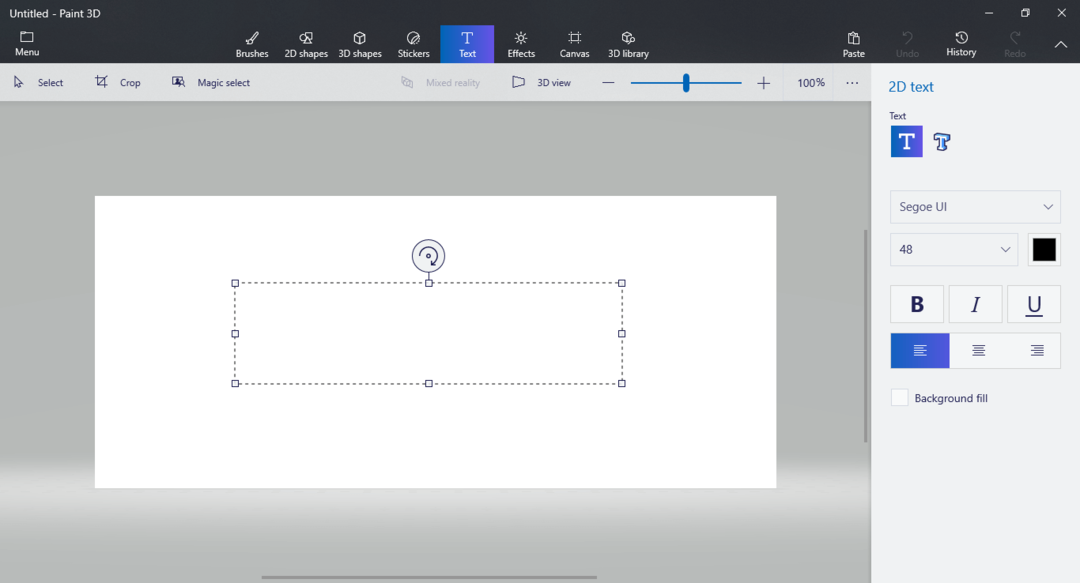
7. Po vytvorení textového poľa môžete jednoducho začať písať požadovaný text pomocou klávesnice.

Vložiť text do programu Paint 3D je veľmi jednoduché, ako uvidíte v príručke nižšie. Text je možné prispôsobiť podľa vašich predstáv. Môžete upraviť štýl písma, veľkosť textu, formátovanie a farbu.
Ak chcete pridať 3D text, môžete postupovať podľa rovnakých krokov ako je uvedené vyššie, ale v ponuke na pravej strane vyberte ikonu 3D textu.
- Chcete vytvoriť priehľadné pozadie v programe Maľovanie a Maľovanie 3D? Tu je návod, ako na to
- Microsoft Paint získa tento mesiac plnú podporu vstupu z klávesnice
- Ako opraviť Windows 10 Paint 3D nefunguje
- Potrebujete zmeniť veľkosť obrázka v programe Paint 3D? Tu je návod, ako na to
- Ako rozmazať obrázky v programe Paint 3D?
Ako môžem upraviť text v programe Paint 3D?
- Dvakrát kliknite na predtým vytvorené textové pole a vyberte ho.
- Ak chceš na vymazanie textu, môžete jednoducho použiť Backspace na klávesnici odstráňte napísaný text -> potom kliknutím na prázdne miesto na plátne zatvorte textové pole.
- Ak chceš pridať ďalší text, postupujte podľa krokov v prvej metóde.
- V prípade, že ste spokojný s textom, ktorý ste napísali -> vyberte text chcete upraviť -> upozrite si možnosti z ponuky na pravej strane zmeniť požadované detaily – písmo, formát, farbu, 2D alebo 3D atď.
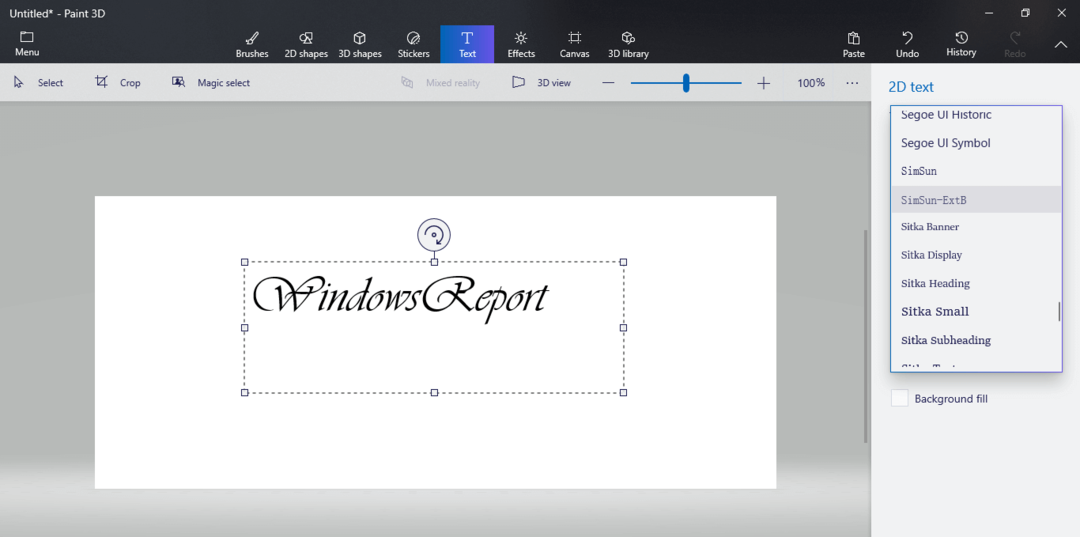
V tomto návode sme preskúmali najjednoduchší spôsob, ako pridať text do vášho projektu Paint 3D a tiež ako ho upraviť, aby vyhovoval vašim potrebám dizajnu.
Dodržiavanie týchto krokov vám určite umožní vytvárať a upravovať text ľubovoľným spôsobom.
Dá sa použiť aj 3D farba rýchlo orezať obrázok v systéme Windows 10 ak potrebujete túto konkrétnu funkciu.
Neváhajte a dajte nám vedieť, či vám táto príručka vysvetlila veci pomocou sekcie komentárov nižšie.


